Abbiamo già discusso di Microsoft 365 Copilot all’interno di Microsoft Teams, ma non si tratta dell’unica integrazione disponibile dell’AI generativa all’interno del cloud di Microsoft.
Ciascun strumento di 365 espone i propri servizi Copilot consentendo azioni specializzate per lo specifico strumento. Cerchiamo quindi di capire quali siano le integrazioni con Microsoft Power Point e quali benefici possa portare questa integrazione.
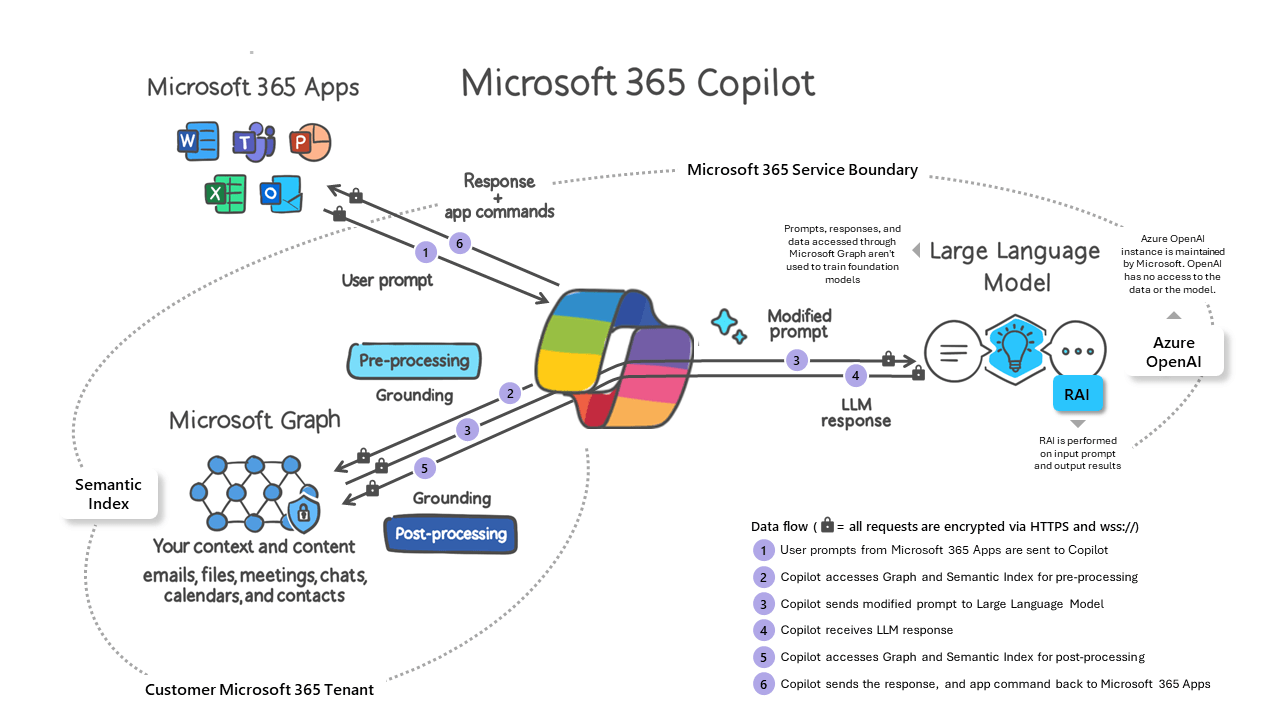
Indice degli argomenti
Come funziona il generatore automatico di presentazioni
La mia esperienza d’uso di Copilot all’interno di Power Point è stata sicuramente di ottimo livello, un po’ perché dato il mestiere che faccio (il professore universitario) mi capita spesso di essere in ritardo nella preparazione di presentazioni, un po’ perché offre il sacro Graal (o quasi) delle presentazioni: si può chiedere una presentazione a partire da un documento in formato docx (avete letto bene, solo docx, non PDF, ma questa limitazione può essere facilmente superata).
La funzione di Copilot si attiva nel ribbon “Home” di PowerPoint, ed è presente accanto alla funzione “Designer” (anche essa basata su intelligenza artificiale). L’interfaccia è analoga a quella di una chat con l’unica differenza, come nel caso di Microsoft Teams, che si dispone della possibilità di fare richieste che influenzano la presentazione.
Un numero sempre crescente di prompt già disponibili è accessibile usando l’icona del quaderno nella chat box, in questa troviamo prompt per creare slides e presentazioni o modificare slides esistenti.
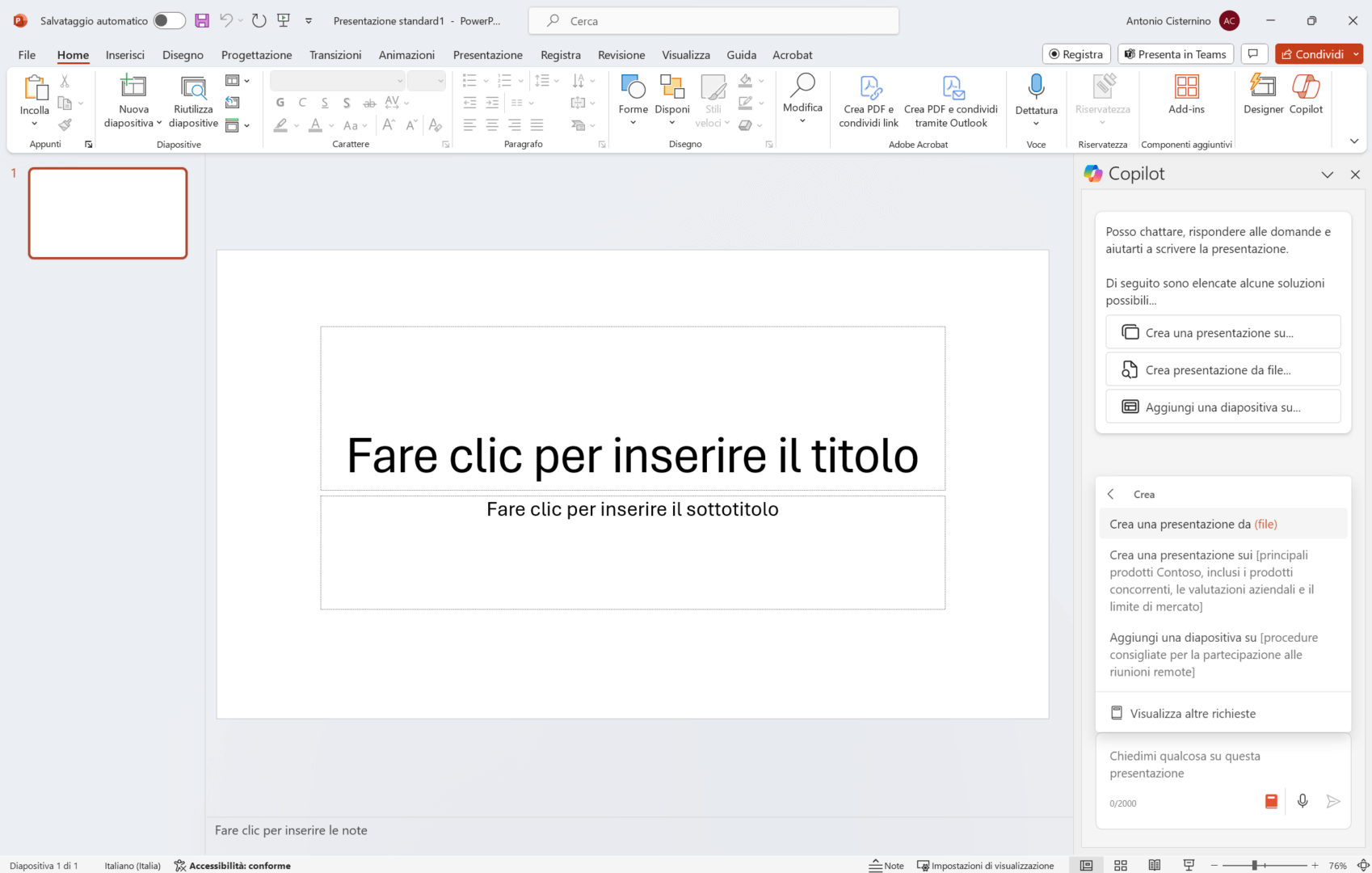
Test: creazione di una presentazione da zero
La prima funzione che ci si attende da uno strumento come Power Point è l’abilità di generare presentazioni. Alla richiesta di creare una presentazione su Vector Database, sistemi RAG e AI generativa della durata di 30 minuti il sistema ha generato una presentazione di dodici slides.
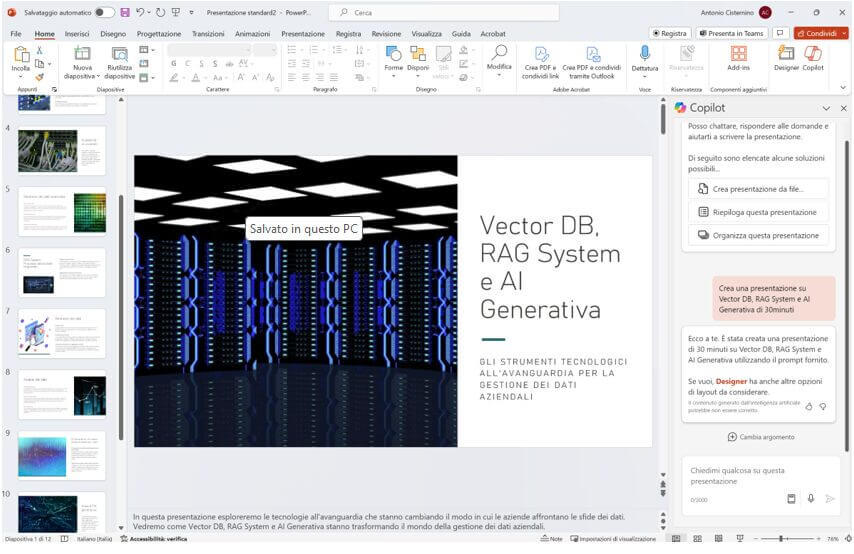
Quantità a parte è importante analizzare la qualità del risultato. Salta all’occhio che tutte le slides hanno un’immagine e del testo. Più importante: l’AI genera una nota articolata per ciascuna slide.
È però importante esibire uno spirito critico: sebbene la presentazione generata sia un buon punto di partenza per strutture e immagini l’AI ha fallito nella costruzione di quel fil rouge che lega VectorDB, sistemi RAG e AI: i modelli LLM. Nelle conclusioni si vede come per la parte di database vengono fatte considerazioni banali su database senza alcun cenno agli embeddings, i sistemi RAG vengono inquadrati come una soluzione di sicurezza completamente scorrelati con l’AI generativa.
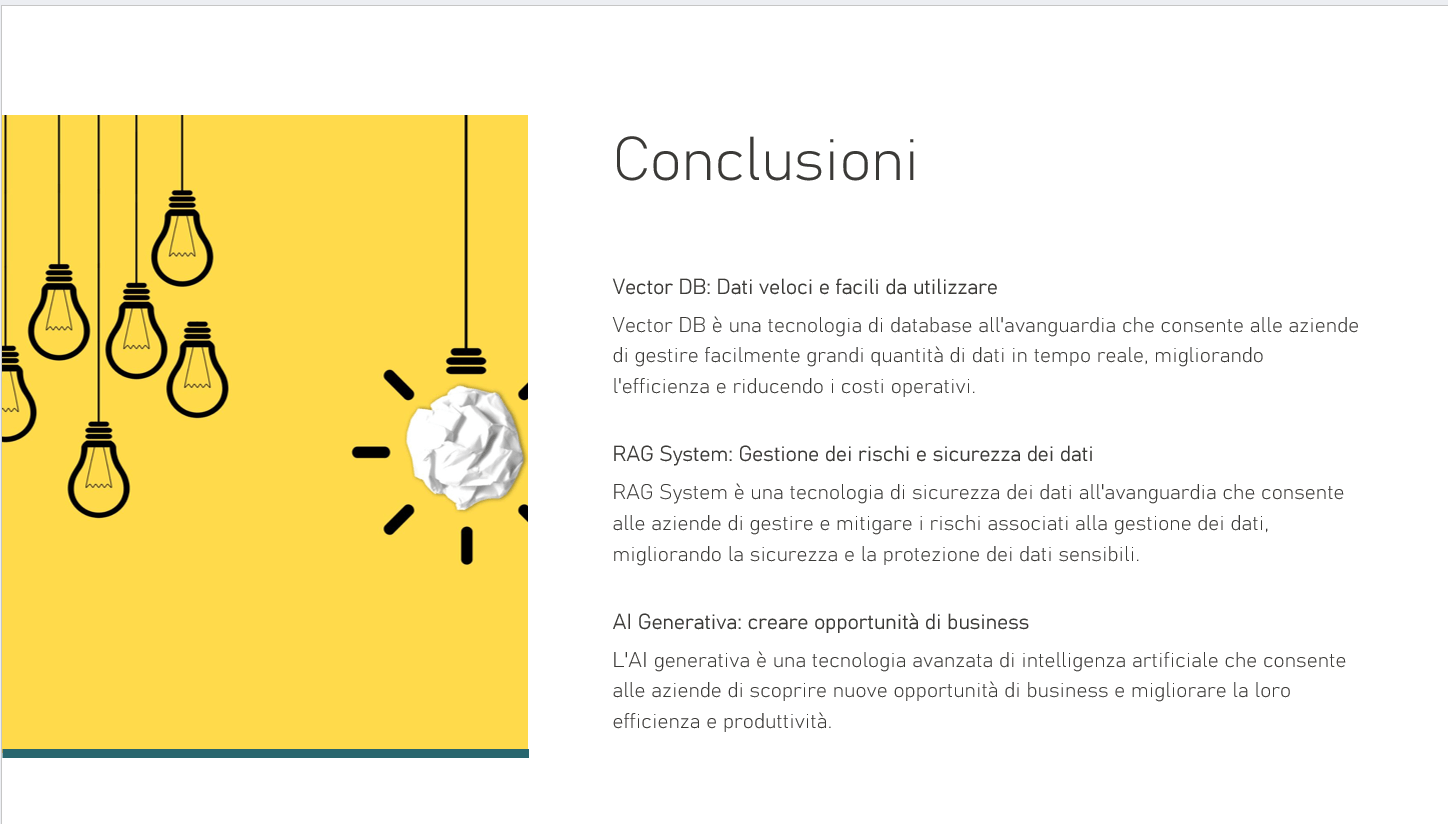
È quindi importante leggere attentamente l’output e modificarlo (o chiedere di modificarlo) per renderlo più aderente alle attese.
Generare una presentazione da un documento Word
In alternativa è possibile indicare un file Word da usare per creare una presentazione. Per testare la funzionalità ho provato a chiedere una presentazione a partire dal piano triennale di AgID, avendo cura di aprire il file PDF con Word e salvarlo in formato Word. Il selettore di file nel prompt fatica a volte a trovare file appena creati o modificati, ma con un po’ di pazienza si riesce a vedere il file e quindi a selezionarlo:
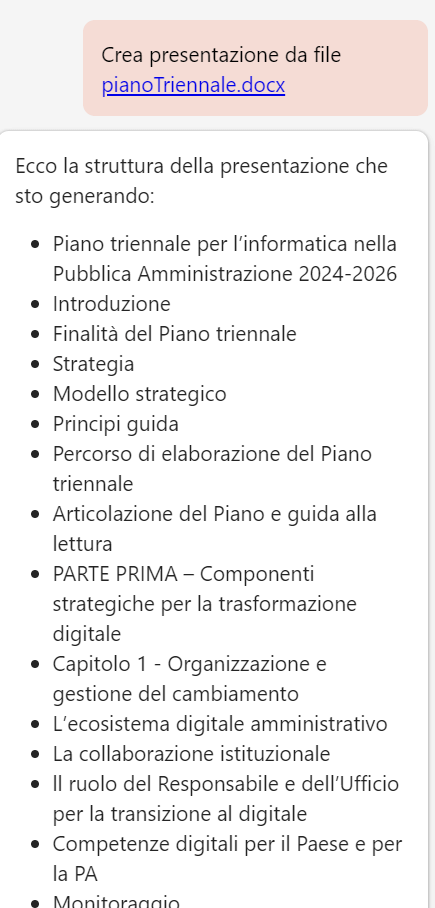
Il risultato è una presentazione di 29 slides abbastanza centrate, nuovamente si tratta di un ottimo punto di partenza per una presentazione sul tema. Ecco un esempio di una slide per l’ufficio dell’RTD (incluso un errore di generazione).
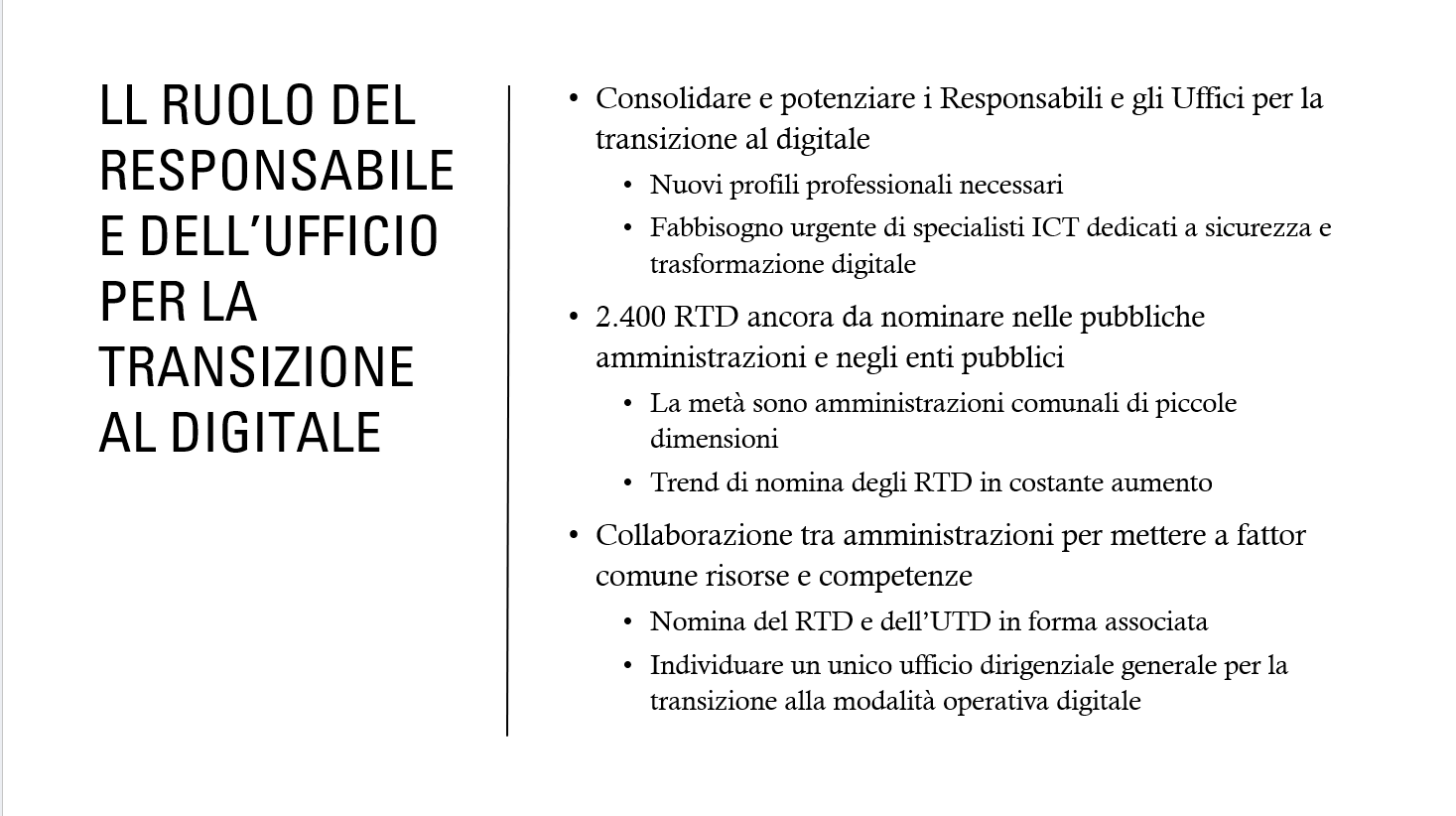
Copilot estrae anche elementi grafici dal documento come nel caso seguente:
Considerato che piano triennale è un documento complesso, il risultato della generazione è sorprendente (e anche piuttosto incompleto).
Inserimento di nuove slides in una presentazione esistente
Una funzione che apprezzo sempre di più è quella dell’aggiunta di una slide alla presentazione su un dato argomento. La creazione di intere presentazioni è a volte insoddisfacente e magari secondo un approccio lontano dalla nostra idea di presentazione. L’inserimento di una singola slide invece è decisamente più facile da controllare come nel seguente esempio:
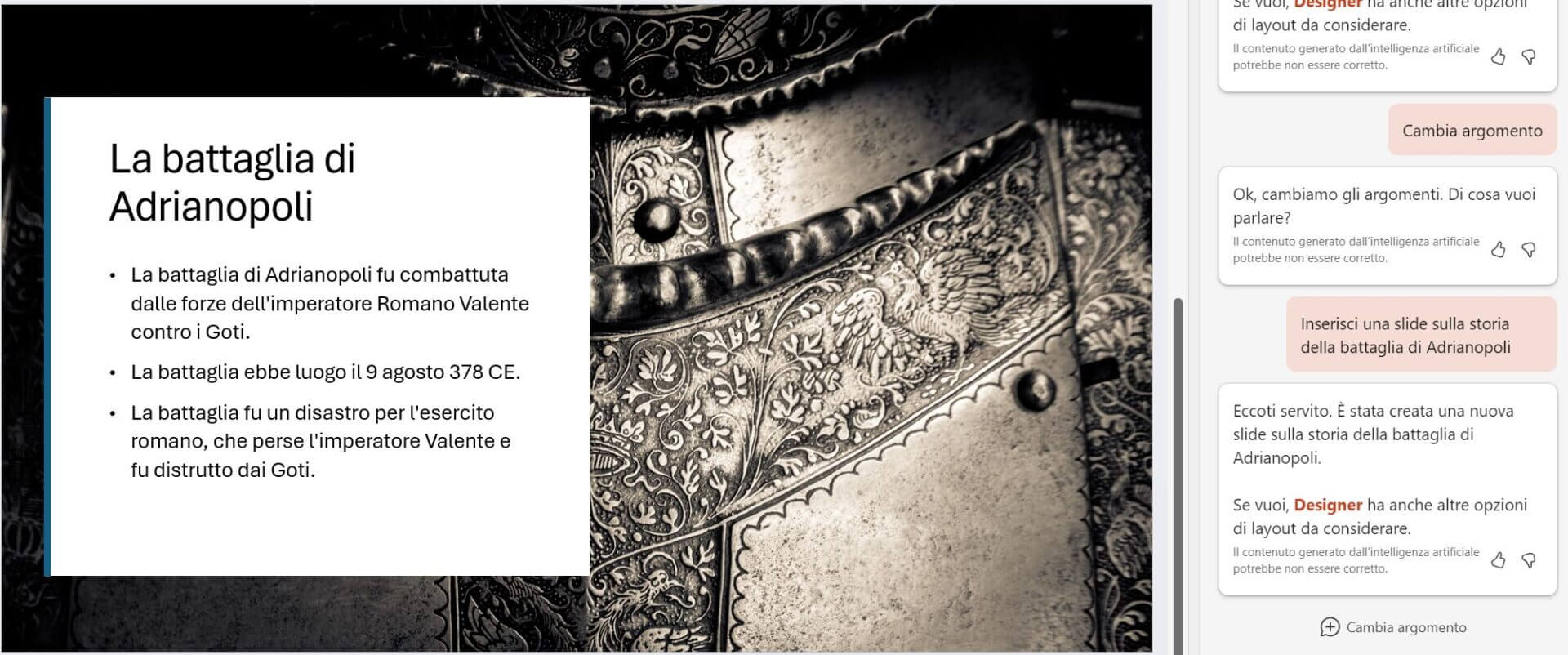
Se stessimo preparando una presentazione sulle invasioni barbariche potremmo quindi proseguire con una slide dedicata al termine “barbari”:

È facile notare come lo stile delle slides sia piuttosto monotono: un’immagine e alcuni punti di testo. Non si riesce invece ad ottenere la generazione di diagrammi specifici:

Altre funzioni utili per migliorare le presentazioni
È possibile porre domande su una presentazione a Copilot, oppure inserire immagini all’interno di slides (funzione molto comoda quando si è di corsa):
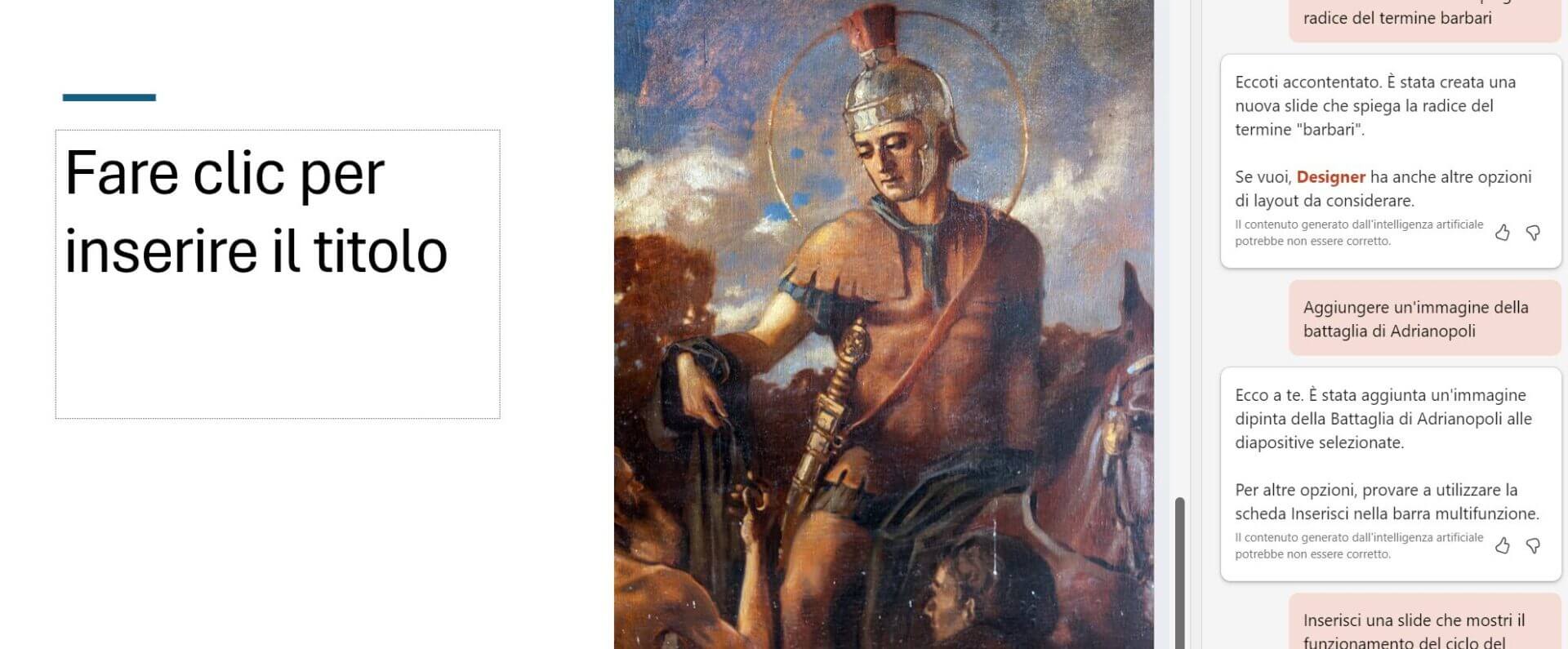
È possibile anche chiedere di riorganizzare una presentazione esistente. Le azioni disponibili sono comunque abbastanza limitate, per il resto è possibile usare l’assistente per ottenere informazioni nella chat come tutte le AI che siamo abituati a usare.
Limitazioni attuali e aspettative future
Copilot 365 per PowerPoint è decisamente molto utile nonostante le azioni disponibili di creazione e modifica delle slides non siano particolarmente ricche. Personalmente uso moltissimo l’inserimento di slide su richiesta in base ad una breve descrizione e l’inserimento di immagini.
Quando si interagisce con Copilot 365 capita spesso di sentirsi un po’ frustrati: l’integrazione dell’AI negli strumenti è presente ma ancora troppe volte si ricevono messaggi di errore. Se ad esempio chiediamo la generazione delle note riceviamo un errore mentre se si inserisce una slides le note sono incluse dalla stessa AI.
Si tratta chiaramente di una prima integrazione dell’intelligenza artificiale all’interno di uno strumento e il punto di partenza è sicuramente molto interessante. Restiamo in attesa delle evoluzioni e di un’integrazione più profonda con i comandi e le funzioni di ciascuna applicazione.
































